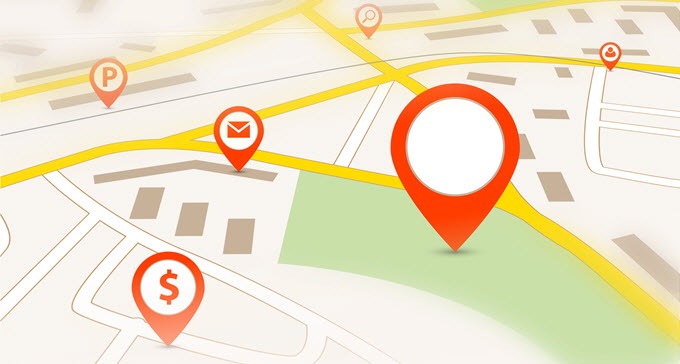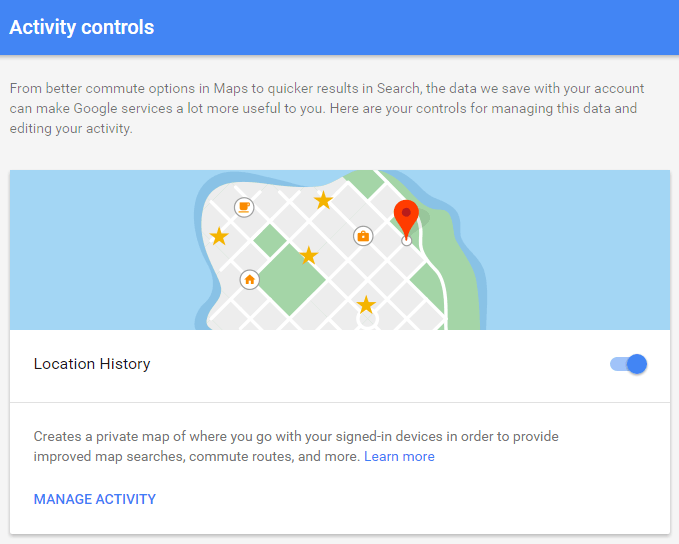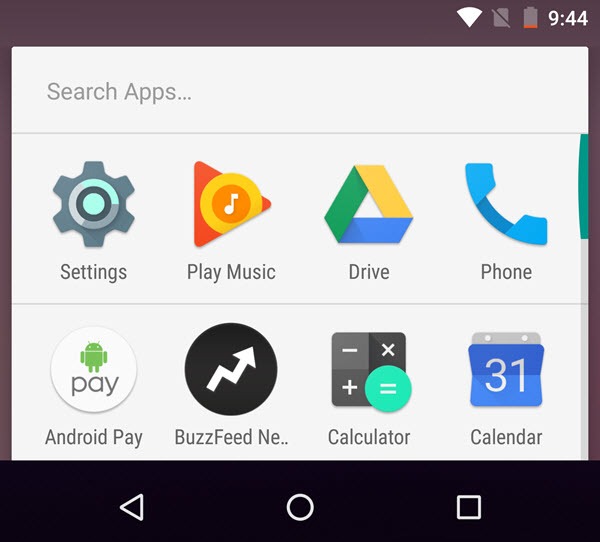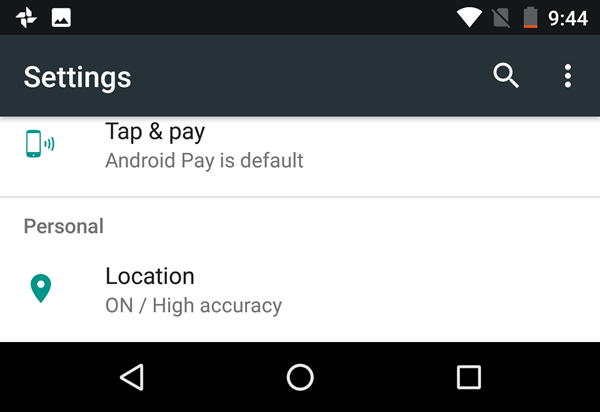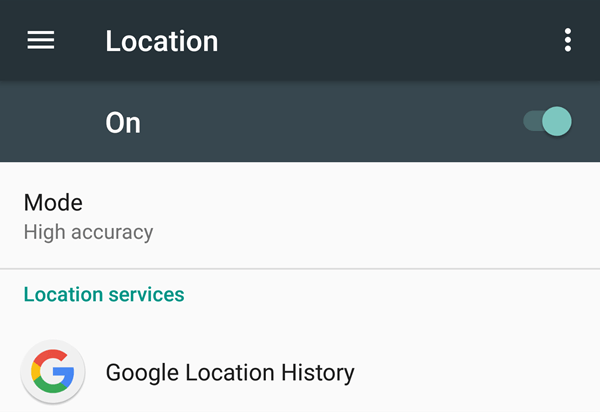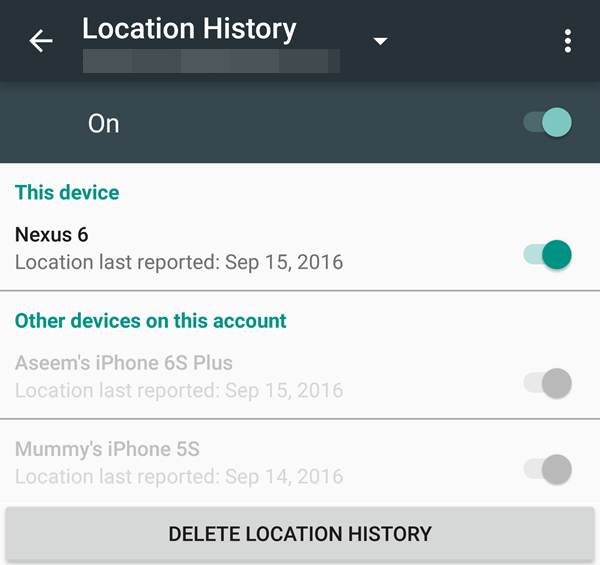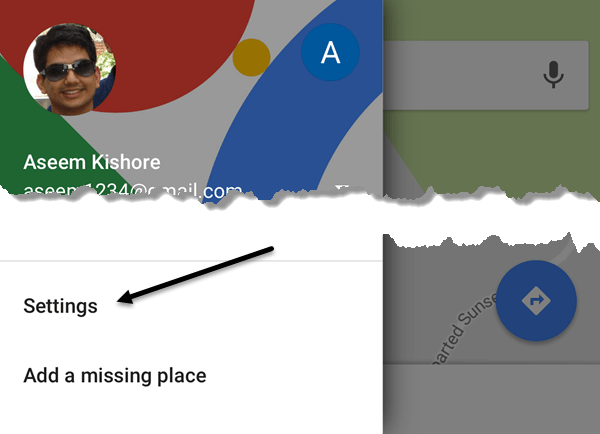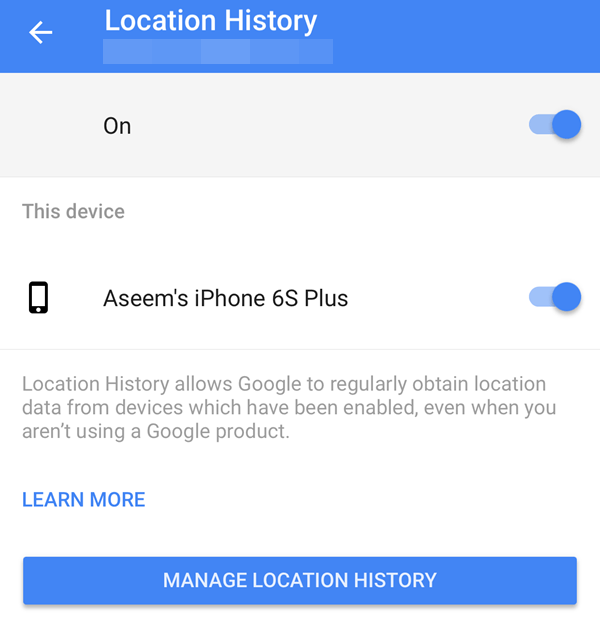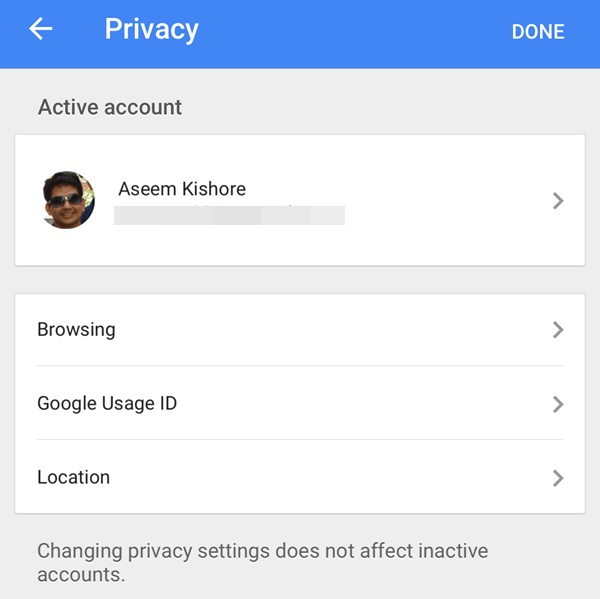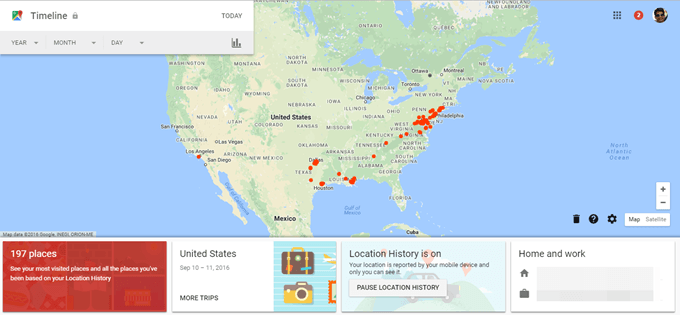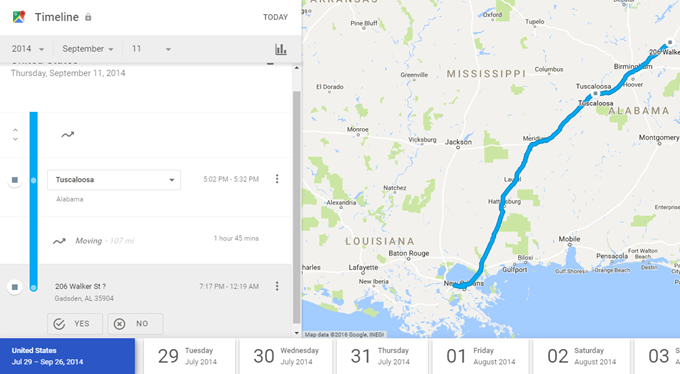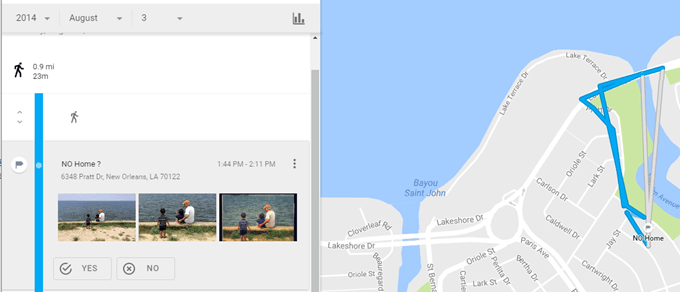Jika Anda adalah seseorang yang menggunakan Google Maps pada smartphone sebagai perangkat GPS utama mereka, Anda mungkin mengaktifkan Riwayat Lokasi di akun Google Anda. Apakah ini fitur yang bermanfaat atau fitur pelacakan di atas yang lain, tergantung pada tingkat perlindungan privasi Anda.
Saya pribadi tidak keberatan Google melacak lokasi saya karena saya menemukan manfaatnya lebih besar daripada yang negatif. Dalam kasus apa pun, jika Riwayat Lokasi diaktifkan, Anda dapat menggunakan Google Maps untuk melihat jalur perjalanan Anda yang tepat untuk hari apa pun di peta, yang cukup keren.
Dalam artikel ini, saya akan berbicara tentang bagaimana Anda dapat melihat riwayat ini dan juga cara memeriksa apakah Riwayat Lokasi diaktifkan atau dinonaktifkan. Jika Anda hanya ingin mempelajari cara melihat garis waktu, lompat ke bawah ke bagian Lihat Jadwal Tim.
Aktifkan / nonaktifkan Riwayat Lokasi
Bergantung pada perangkat Anda, ada beberapa cara untuk mengaktifkan atau menonaktifkan riwayat lokasi untuk suatu perangkat. Perhatikan bahwa setiap perangkat yang Anda miliki dapat mengaktifkan atau menonaktifkan riwayat lokasi. Jadi, jika Anda memasang Google Maps di perangkat Android, iPhone, dan tablet, setiap perangkat akan merekam riwayat lokasi dan itu akan digabungkan ketika Anda melihatnya menggunakan garis waktu.
Desktop / Laptop
Jika Anda menggunakan laptop atau komputer desktop, cara termudah untuk mengubah pengaturan ini adalah pergi ke Kontrol Aktivitas Google.
Gulir ke bawah hingga Anda melihat Riwayat Lokasi dan Anda dapat mengklik tombol sakelar untuk mengaktifkan atau menonaktifkannya. Perhatikan bahwa melakukannya di sini akan mengaktifkan / menonaktifkan riwayat lokasi untuk seluruh akun Anda, terlepas dari perangkat mana yang mengaktifkan riwayat lokasi.
Untuk diketahui, layar ini juga memungkinkan Anda mengontrol banyak pengaturan lainnya seperti pencarian YouTube dan tonton riwayat, suara, dan riwayat audio, aktivitas web dan aplikasi serta informasi perangkat.
Android
Di perangkat Android, Anda harus membuka Pengaturanaplikasi. Ketuk pada semua ikon aplikasi di pusat dan kemudian ketuk Pengaturan.
Gulir ke bawah hingga Anda sampai ke Pribadisection dan item pertama harus Lokasi. Anda mungkin melihat sesuatu seperti ON / High accuracyjika Anda mengaktifkannya.
Ketuk ini dan Anda ' sekarang akan dapat mematikan riwayat lokasi untuk perangkat khusus ini. Jika Anda perhatikan, ada opsi lain yang disebut Riwayat Lokasi Google.
Jika Anda mengetuk opsi ini, Anda Akan melihat daftar semua perangkat Anda yang diaktifkan dan Anda dapat menonaktifkan riwayat lokasi untuk seluruh akun.
iPhone
Di iPhone, ada beberapa cara untuk mengubah pengaturan ini. Cara pertama dan termudah adalah dengan hanya membuka Google Maps dan kemudian ketuk ikon hamburger di bagian paling kiri atas.
Kemudian ketuk Settingsdi bagian bawah menu. Gulir ke bawah ke Riwayat Lokasidan ketuk itu.
Sekarang Anda dapat mengubah pengaturan di sini hanya untuk perangkat atau untuk seluruh akun. Jika Anda memiliki aplikasi pencarian Google yang diinstal pada ponsel Anda, Anda dapat pergi ke sana, ketuk email Anda di kiri atas, lalu ketuk Privasi, lalu di Lokasi.
Di sini Anda dapat mengelola Riwayat Lokasidan Pelaporan Lokasi, yang dua berbeda fitur.
Lihat Google Maps Timeline
OK, jadi sekarang untuk bagian yang menyenangkan sebenarnya! Untuk melihat linimasa Anda, cukup kunjungi memetakan tautan garis waktu. Layar utama akan memberi Anda ikhtisar tentang riwayat lokasi Anda.
Hal pertama yang akan Anda perhatikan adalah peta besar di tengah dengan sekelompok titik merah. Setiap tetes ini sesuai dengan perjalanan yang Anda lakukan. Jika Anda mengklik dua kali pada titik merah, Anda akan dibawa ke periode waktu tertentu dan Anda akan melihat rute yang dilalui.
Dalam contoh di atas, saya bepergian dari New Orleans ke Gadsden, AL pada 11 September 2014. Ini adalah perjalanan kami kembali dari rumah orang tua saya ke rumah kami di Maryland. Kami berhenti satu malam di Alabama sepanjang jalan.
Di bagian bawah, Anda dapat mengeklik pada hari tertentu untuk melihat perjalanan harian Anda. Hari-hari individu sangat keren karena jika Anda kebetulan telah mengambil foto dan Anda menyimpannya menggunakan Google Foto, mereka akan muncul di timeline juga.
Seperti yang Anda lihat, kami berjalan di sekitar area danau selama hari ini dan kami mengambil beberapa foto di danau, yang muncul di sisi kiri. Itu keren sekali! Bahkan memberitahu Anda seberapa jauh Anda berjalan dan berapa lama!Jika Anda kembali ke layar utama, Anda juga dapat mengklik dua ikon besar di bagian bawah. Orang akan mengatakan sesuatu seperti X Places, Lihat tempat yang paling sering Anda kunjungidan yang lainnya akan mengatakan Lebih Banyak Perjalanan. Ini adalah cara cepat untuk melihat tempat-tempat paling umum yang Anda kunjungi dan dengan cepat melihat semua perjalanan / perjalanan utama Anda.
Secara keseluruhan, sangat keren jika Anda tidak keberatan dengan fakta bahwa Google tahu di mana Anda sepanjang waktu. Jika Anda dapat hidup dengan itu, Anda dapat melihat beberapa informasi keren tentang diri Anda. Perlu dicatat bahwa Anda dapat menghapus riwayat lokasi kapan saja Anda mau. Juga, lihat artikel saya tentang cara lihat riwayat pencarian Google Maps Anda. Selamat menikmati!